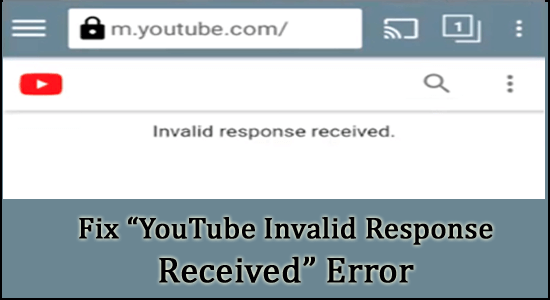
Sammanfattning – Många användare rapporterade att de ser felet " ogiltigt svar mottaget" på YouTube. Det ökända felet dyker upp i olika scenarier som när de söker efter video, medan vissa rapporterade att de ser felet när de öppnar en viss video och för vissa när de kommenterade en video på YouTube. Lyckligtvis finns det sätt som fungerar för dig att lösa felet. Här i den här artikeln följer de möjliga lösningarna som fungerade för flera användare.
YouTube har blivit den 2:a mest besökta webbplatsen i världen, direkt efter Google själv. Den skyhöga populariteten för denna förstklassiga videodelningsplattform har gjort den till en oumbärlig egenskap i användarnas ögon.
Det har dock funnits otaliga problem som YouTube som släpar efter på PC och många andra som har stött på plattformen, med avseende på dess funktioner. Teknikteamet har dock varit konsekvent i att förbättra buggar och korrigeringar från deras sida.
Ändå finns det ett specifikt problem som pirrar plattformen är " YouTube ogiltigt svar mottaget" som påträffats och rapporterats av användarna i olika scenarier som diskuterats ovan.
Felet indikerar tydligt att webbservern inte kan hantera klientens webbläsarförfrågan och skicka den felaktiga begäran eller YouTube ogiltiga svar mottaget.
Efter undersökning får vi reda på att det finns många olika anledningar till att du ser felet, så innan vi går mot korrigeringarna, låt oss ta reda på de vanligaste orsakerna som utlöser felet.
Varför ser jag ett YouTube-fel med Invalid Response Mottaget?
Det finns en hel del anledningar till att problemet börjar. Dessa fall varierar från användare till användare och till och med enheten och anslutningsaspekterna. Låt oss gräva i några troliga fall,
- Timeout : Ibland tar en video häpnadsväckande lång tid att laddas upp, och därigenom kan kontot till och med förutse timeouts. Detta är ett vanligt problem som utlöser ogiltiga svar som tas emot på YouTube
- Overifierat kontoproblem : I sällsynta fall, om Google-kontot inte verifieras (med ett mobilnummer) eller på något annat sätt, kan problemet uppstå och det finns inget du kan göra.
- Problem med webbläsartillägg : Det finns några webbläsartillägg eller tillägg från tredje part som kan utlösa felet. Att inaktivera tilläggen eller tilläggen kan fungera för dig att lösa felet
- Annat konto inloggat : YouTube tenderar att blinka felmeddelandet om du är inloggad på ett annat konto av misstag och avsedd att ladda upp på ditt huvudkonto. Detta kan hända när du arbetar med flera flikar och du har loggat in med ett annat konto emellan.
Eftersom du nu är bekant med de vanliga skyldiga som utlöser felet, följ de bästa möjliga lösningarna som fungerade för flera berörda användare.
Hur åtgärdar jag felet "YouTube Invalid Response Received"?
Innehållsförteckning
Lösning 1 – Uppdatera webbläsarsidan
I fortsättningen på det första problemet som nämnts tidigare, där du stöter på timeout för kontot , är det bästa sättet att motverka genom att helt enkelt uppdatera.
Om du gör detta kommer vanligtvis inloggningssidan att dyka upp igen och du kan fylla i dina inloggningsuppgifter. Logiken bakom steget är att skicka en ny och uppdaterad begäran till servern igen för att den ska kunna hämta det tidigare flödet.
Klicka bara på F5 om du använder en PC eller en bärbar dator. Om du använder webbläsaren Google Chrome för att komma åt YouTube på din mobil,
- Klicka på tre punkter/parallella linjer längst upp till höger på webbläsarsidan
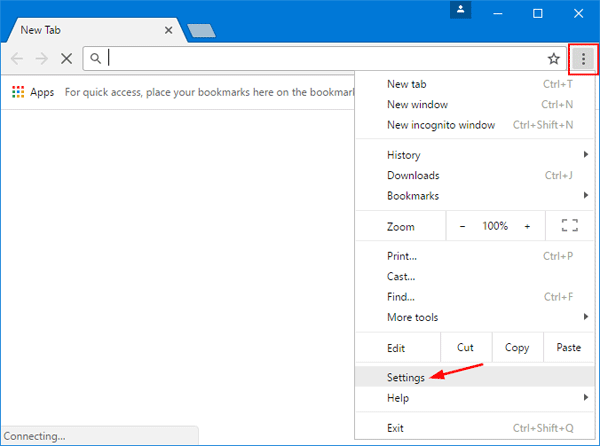
- Du kan se fyra menyer, inklusive bokmärkessida (representerad av en stjärna), nedladdningssida, hjälpsida och slutligen omladdningsskylten
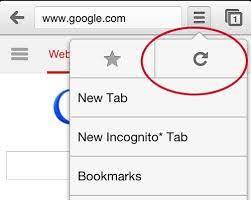
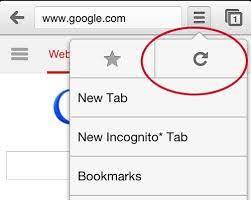
- Klicka på Reload Sign för att uppdatera sidan
Lösning 2 – Verifiera kontonamn
När du skapar ett Google-konto kan du behöva behålla ett namn innan du kan ladda upp videon. Ibland, när Google-kontot inte har ett namn konfigurerat, kan detta utlösa problemet och Google förlitar sig bara på det e-post-ID som du har registrerat dig med och orsakar därmed ett problem. Det bästa man kan göra är att
- Öppna en valfri webbläsare på din PC/Bärbara/Smartphone
- Gå till Google-kontoalternativ
- Logga in på ditt konto
- Hitta panelen Personlig information till vänster och klicka på den
- Klicka på knappen Spara för att avsluta steget
Försök nu att kommentera en YouTube-video och se om felet fortfarande visas eller gå till nästa möjliga lösning.
Lösning 3 – Inaktivera tredjepartstillägg
Ogiltigt svar mottaget YouTube-fel kan också uppstå när vissa tillägg kan avskräcka processen. Vanligtvis kan tillägg som annonsblockering sakta ner och så småningom ta upp problemet. Bortsett från dessa tillägg kan användning av Bravo Shield i den populära Bravo webbläsaren leda till en liknande situation. Låt oss kolla hur man inaktiverar dessa en gång,
För annonsblockerande tillägg i Chrome:
- Öppna Inställningar längst upp till höger på sidan ( tre punkter eller tre parallella linjer )
- Hitta alternativet Extensions och klicka på det
- Klicka på tilläggstillägget och inaktivera eventuella annonsblockerande tillägg
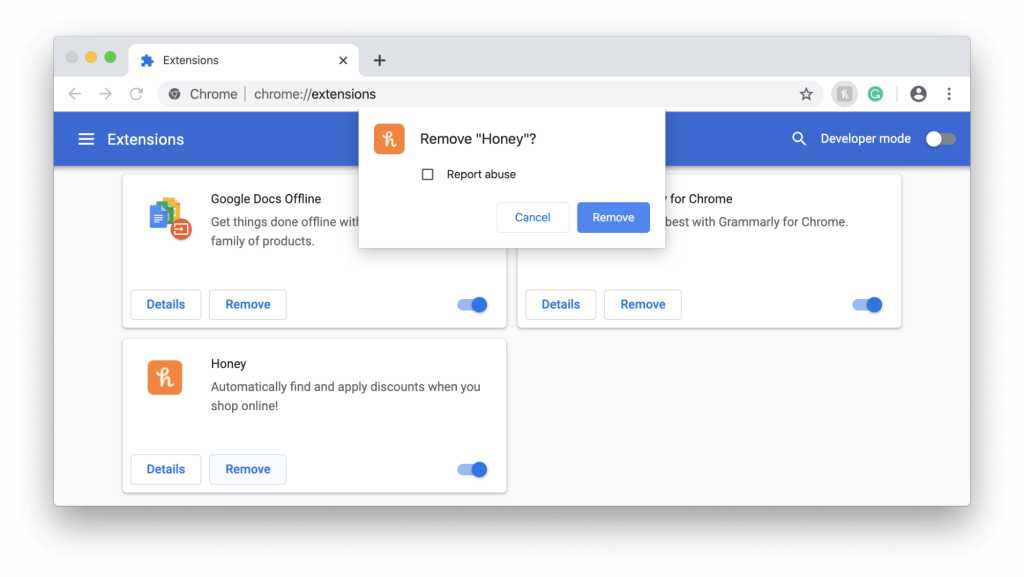
För Brave Shield:
- Klicka på videon du ska se
- När du får meddelandet om ogiltigt svar mottaget på YouTube, stoppa Brave Shield
- Detta kan göras genom att klicka på ikonen Brave , som finns intill adressrutan
Lösning 4 – Använd en annan webbläsare
Webbläsare för sin del kan vara en stor anledning till att du får meddelandet. Det finns inga konkreta skäl till varför detta kan inträffa från webbläsarens ände.
Ibland kan det bero på ett väntande uppdateringsfel . I det här fallet skulle en kontroll av den senaste versionen av webbläsaren och ladda ner uppdateringen möjligen kunna lösa problemet en gång för alla.
Även efter alla dessa, om problemet kvarstår, är det bästa det vore att använda en annan webbläsare och kontrollera dem. På alla sätt kan detta fungera bra.
Lösning 5 – Verifiera YouTube-kontot
Verifiering är nyckeln och ibland kan detta problem lösas genom att helt enkelt verifiera YouTube-verifieringen. Att göra detta,
- Öppna YouTube-inställningarna
- Klicka på Konto och klicka på Visa avancerade inställningar
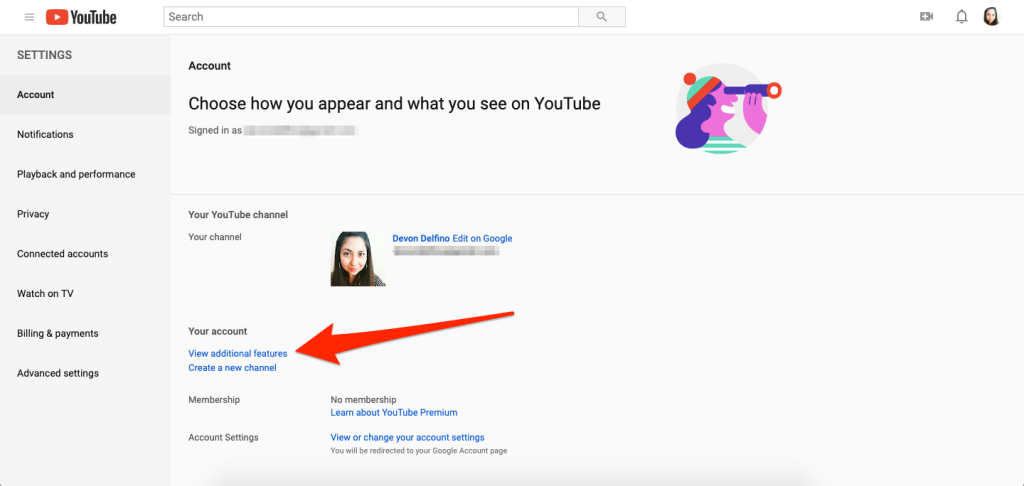
- Du skulle bli ombedd av YouTube att ange ett telefonnummer
- Och du skulle få en verifieringskod antingen via samtal eller sms enligt ditt val
- Verifiera det och det är det.
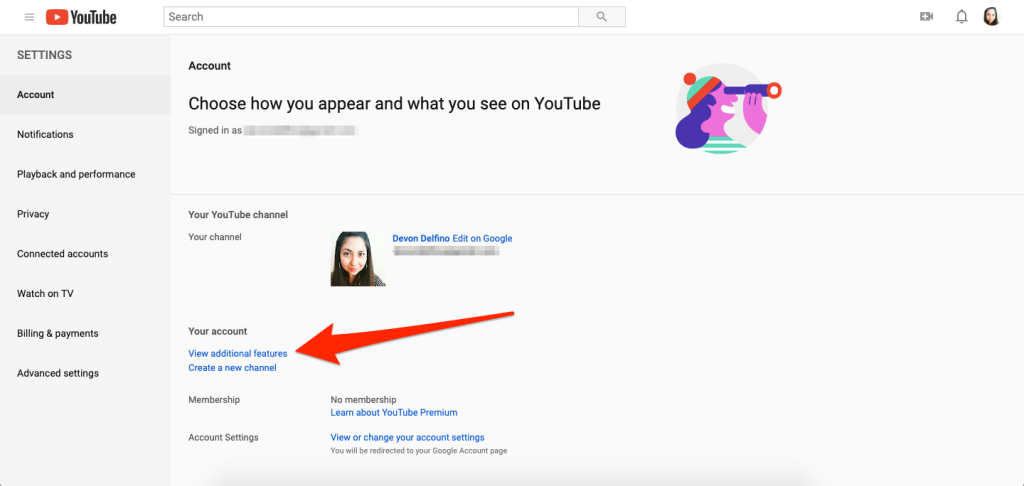
Hoppas nu att felet är löst men om du fortfarande ser felmeddelandet när du söker eller öppnar någon YouTube-video, gå till nästa lösning.
Lösning 6 – Spara och ladda ner
Om du avser att ladda ner en viss video, där meddelandet bestående av " ogiltigt svar mottagits. YouTube-videonedladdning” visas, det bästa sättet är att spara videon i en spellista och sedan ladda ner den. Det här steget kan endast tillämpas för användare av YouTube-mobilappen. För att utföra detta,
- Välj videon du vill titta på
- Klicka på Spara under videospelaren
- Spara den på en befintlig spellista eller klicka på Skapa en ny spellista för att skapa en ny
- Öppna videon igen och ladda ner videon
Lösning 7 – Kontrollera ditt nätverk
Sist men inte minst, om du har en laggig, instabil eller långsam internetanslutning kan detta utlösa ett ogiltigt svar på YouTube.
I det här fallet, försök att starta om routern och IP-klienten för att se att problemet är borta. Alternativt, om du är medveten om seriösa nätverkstekniker, prova att starta om till fabriksinställningarna med din router och kontrollera dina LAN- och IP-inställningar från början.
Om du använder ett mobilt nätverk, försök att inaktivera nätverket ett tag och starta om det. Alternativt kan du prova att tillfälligt aktivera flygläget och sedan stänga av det inom ett par minuter.
Också om du är ansluten via WiFi, använd en Ethernet-anslutning eftersom detta tillåter en stabil och konsekvent nätverksanslutning utan några hicka.
Gör din Windows 10/11-dator felfri
Att hitta ditt Windows 10- eller 11-system som går långsamt är ett stort hinder, men lyckligtvis kan du fixa en långsam dator med PC Repair Tool .
Detta är ett multifunktionellt verktyg som enkelt fixar olika envisa datorproblem och fel. Med detta kan du återställa skadade/korrupta filer, söka efter virus och annat. Det är lätt att använda och förbättrar Windows-prestandan.
Skaffa PC Repair Tool för att åtgärda fel och förbättra PC-prestanda
Slutgiltiga tankar
Så det här handlar om YouTube- felet Invalid Response Received. Prova lyckan att fixa YouTube ogiltiga svar mottaget fel genom att följa dessa ovannämnda knep.
Hoppas artikeln fungerar för dig att lösa problemet i alla konton och webbläsare du använder, problemen skulle lösas och du kan njuta av sömlös action när du tittar på dina favoritvideor på YouTube.
Lycka till..!

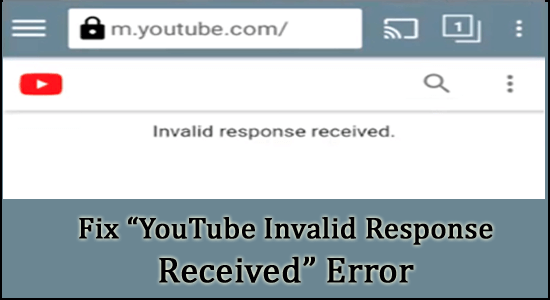
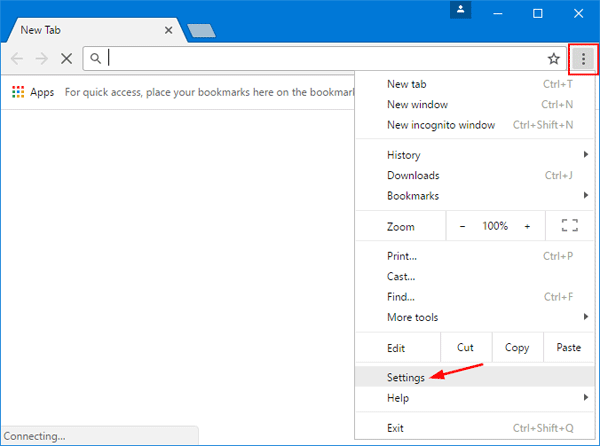
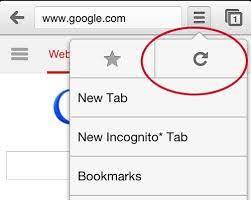
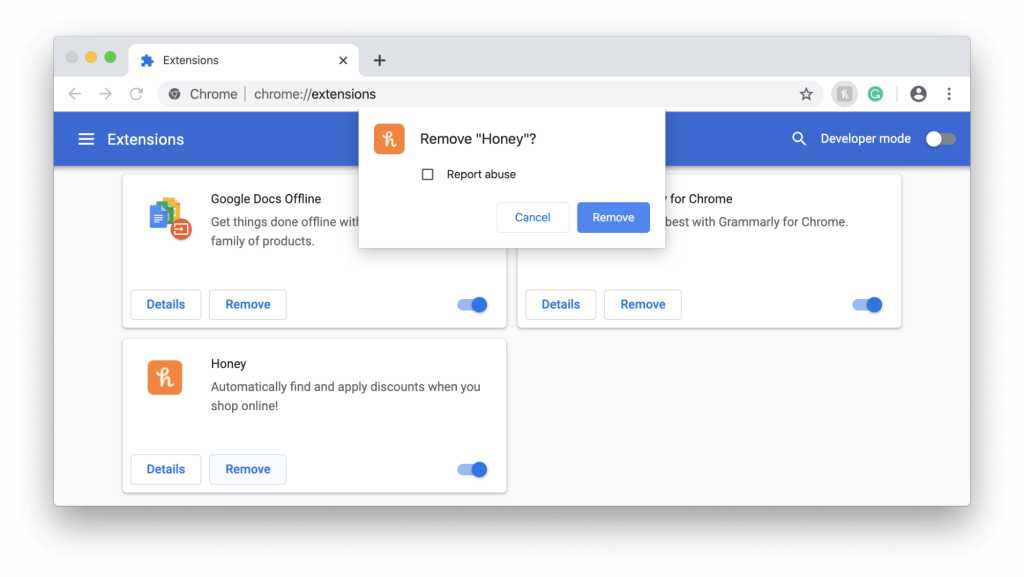
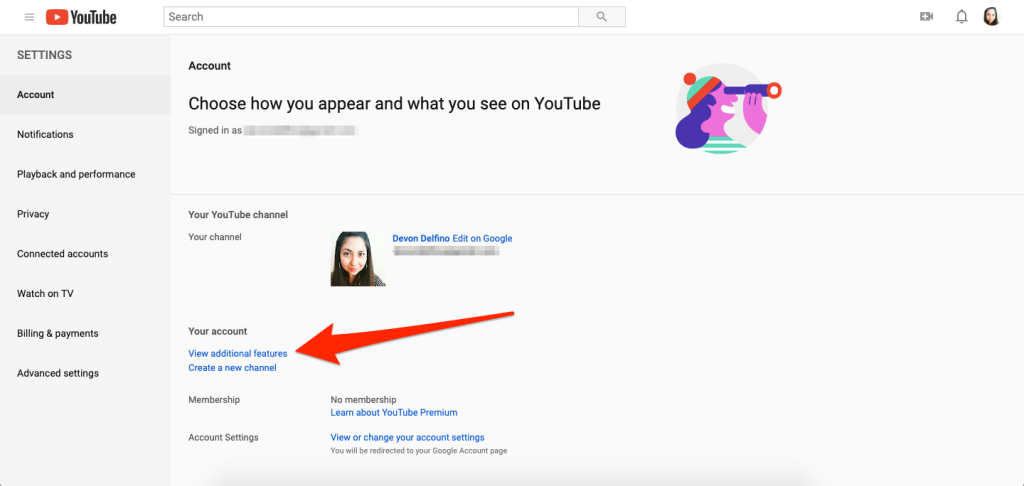



![[100% löst] Hur åtgärdar jag meddelandet Fel vid utskrift i Windows 10? [100% löst] Hur åtgärdar jag meddelandet Fel vid utskrift i Windows 10?](https://img2.luckytemplates.com/resources1/images2/image-9322-0408150406327.png)




![FIXAT: Skrivare i feltillstånd [HP, Canon, Epson, Zebra & Brother] FIXAT: Skrivare i feltillstånd [HP, Canon, Epson, Zebra & Brother]](https://img2.luckytemplates.com/resources1/images2/image-1874-0408150757336.png)